Como treinar o Copilot com documentos do SharePoint Online
O Microsoft Copilot é uma das ferramentas mais poderosas do ecossistema Microsoft 365 — mas ele só se torna realmente…
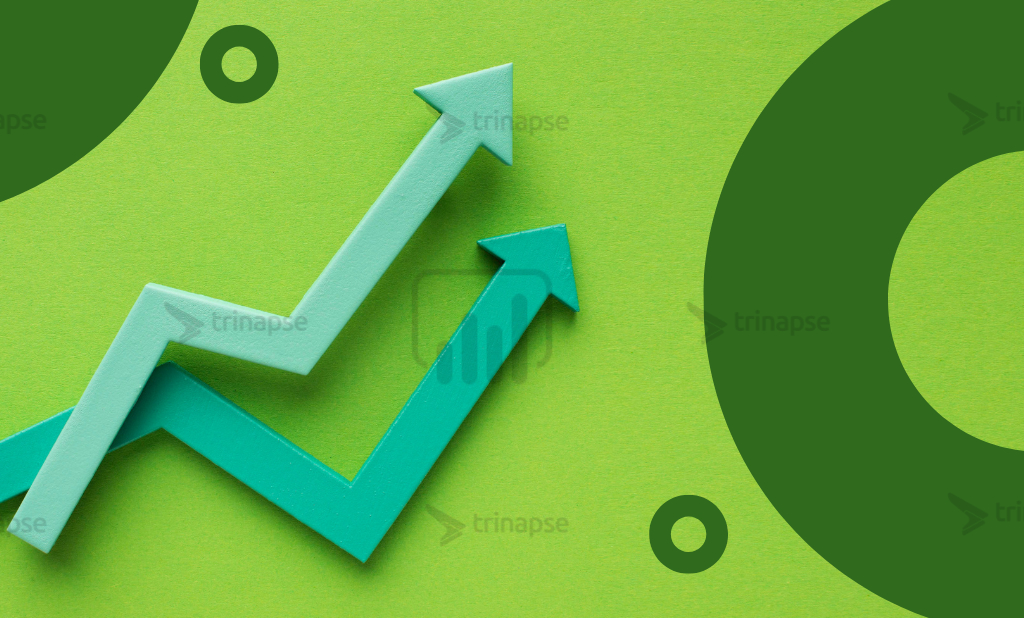
O Power BI é uma das ferramentas mais poderosas de análise de dados da Microsoft, mas também uma das mais complexas quando o assunto é compartilhar relatórios.
Isso acontece porque a forma de distribuir dashboards depende de três fatores principais:
Neste artigo, você vai entender como cada método funciona, quais são as limitações e quem pode ver o quê em diferentes cenários de uso corporativo.
Antes de pensar em publicar, é essencial compreender as licenças:
| Licença | Pode criar relatórios? | Pode compartilhar? | Pode consumir relatórios compartilhados? |
| Free | Sim (localmente, via Desktop) | ❌ Não | ❌ Não (somente relatórios públicos) |
| Pro | ✅ Sim | ✅ Sim (entre usuários Pro) | ✅ Sim (se o relatório for compartilhado por outro Pro) |
| Premium (por capacidade) | ✅ Sim | ✅ Sim (com usuários sem Pro) | ✅ Sim (sem exigir Pro) |
| Premium Per User (PPU) | ✅ Sim | ✅ Sim (entre usuários PPU) | ✅ Sim (somente se ambos tiverem PPU) |
Resumo:
Melhor uso: times pequenos com usuários Pro trocando dashboards entre si.
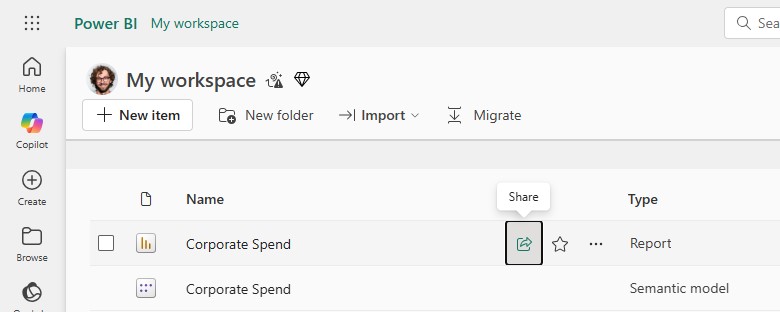
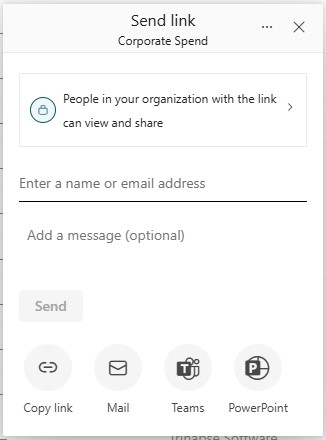
Permite governança e controle de permissões.
Todos os membros precisam de licença Pro (ou que o workspace esteja em capacidade Premium).
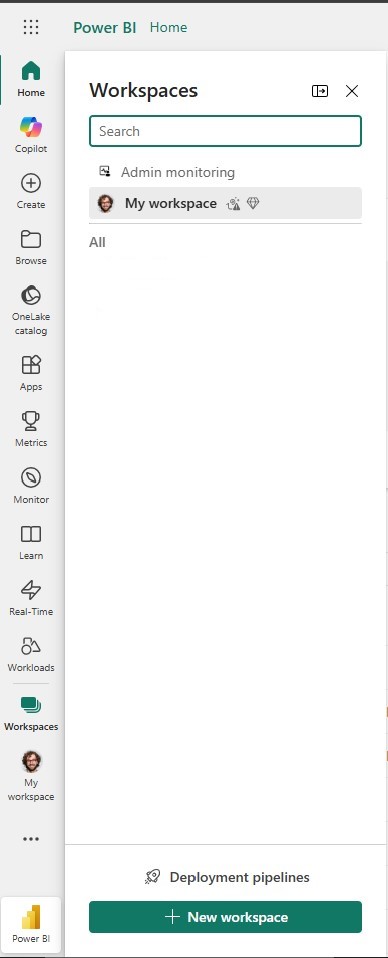
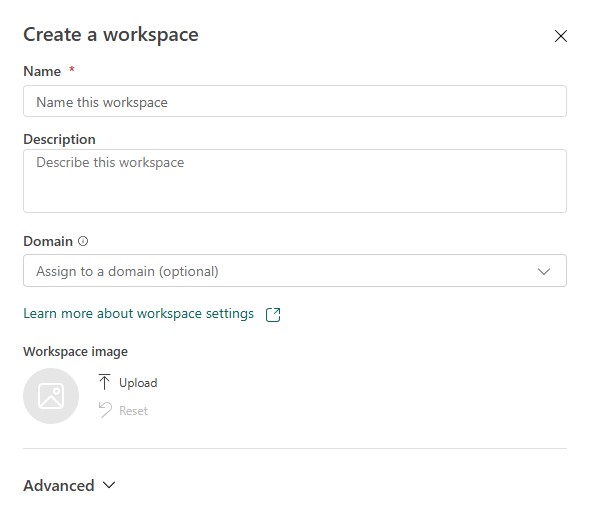
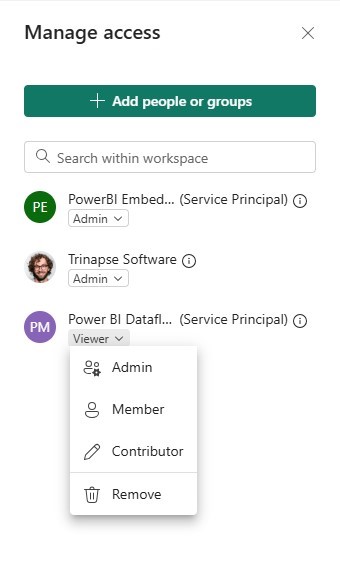
Vantagens:

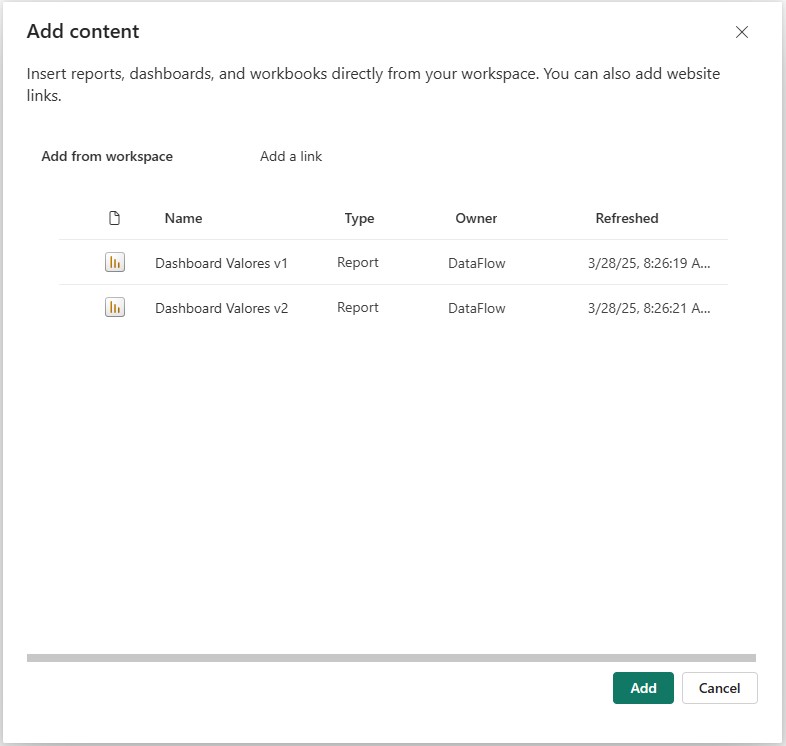
Cuidado!
Essa opção torna os dados públicos — visíveis a qualquer pessoa com o link.
Não use para relatórios com dados confidenciais.
Uso recomendado: relatórios institucionais, indicadores abertos, portais públicos.
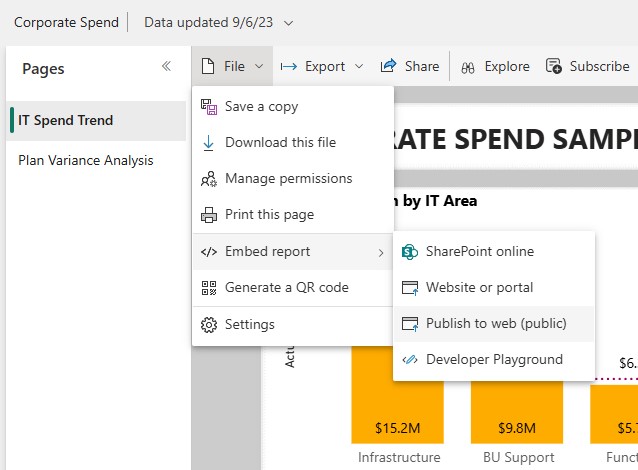
Duas formas principais:
Ideal para empresas que desejam exibir dashboards do Power BI dentro de outros sistemas (ex: SharePoint, CRM, Intranet corporativa).
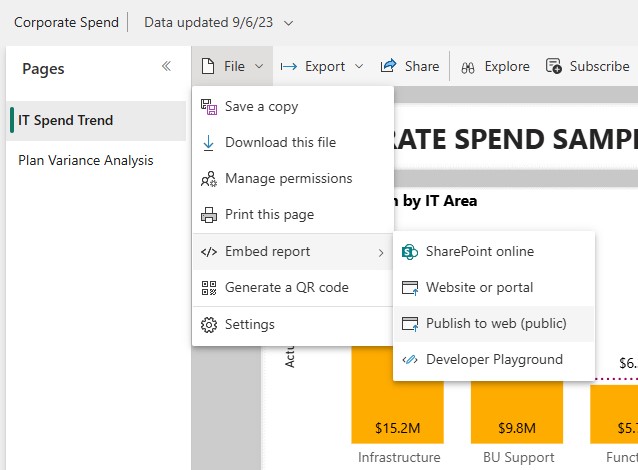
Permite definir níveis de acesso por linha de dados, de acordo com o usuário logado.
Exemplo: um gerente regional só vê dados da sua região.
Use papéis (roles) claros para evitar acesso indevido:
Dica adicional:
Combine RLS + Workspaces + Licenças corretas para uma estratégia de segurança sólida.
Não existe uma única forma “correta” de compartilhar relatórios no Power BI — tudo depende da governança de dados, do tipo de licença e da estratégia de acesso da sua organização.
O mais importante é planejar o modelo de compartilhamento desde o início do projeto para evitar retrabalho e garantir segurança.
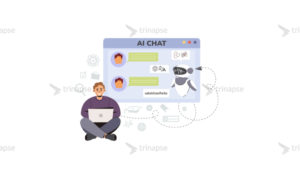
O Microsoft Copilot é uma das ferramentas mais poderosas do ecossistema Microsoft 365 — mas ele só se torna realmente…
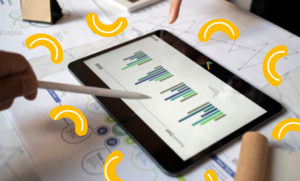
A atualização automática de dados no Power BI é essencial para que relatórios e dashboards estejam sempre alinhados com a…

Delegação é o processo em que o Power Apps envia a consulta diretamente para a fonte de dados (SharePoint, Dataverse,…